Ang mga subnet mask ay ginagamit upang hatiin ang mga IP address sa dalawang magkaibang bahagi: ang isa sa mga ito ay nagsasabi sa iyo ng computer o address ng device, habang ang isa ay nagsasabi sa iyo ng network kung saan ito nabibilang. Sa madaling salita, ang mga subnet mask ay ginagamit upang hatiin ang mga network sa mga subnetwork, upang ang anumang data na ipinadala sa isang network ay makakarating nang tama sa destinasyon nito. Nagtataka ka ba kung paano baguhin ang subnet mask sa iyong Windows 10 o Windows 11 PC? Gusto mo bang matutunan kung paano baguhin ang subnet mask para sa lahat ng mga computer at device sa iyong lokal na home network? Magbasa at alamin:
Basahin muna ito bago palitan ang Subnet Mask sa Windows 10 o Windows 11
Bago palitan ang subnet mask sa Windows 10 o Windows 11 na computer, dapat mong maging pamilyar sa kung ano ang mga IP address at subnet mask. Dapat mo ring malaman kung paano hanapin ang IP address ng iyong Windows computer.
Higit pa rito, sa isang Windows computer o device, maaari mo lamang baguhin ang subnet mask kung gumagamit ka ng static IP address. Kung iyon ang kaso para sa iyo, o kung gusto mong baguhin ang iyong IP address at magtakda ng static, sundin ang mga tagubilin sa alinman sa unang apat na paraan sa gabay na ito.
Kung gumagamit ka ng dynamic na IP address na awtomatikong binuo ng DHCP service sa iyong router, maaari mo lamang baguhin ang subnet mask mula sa web interface ng iyong router. Basahin ang huling seksyon ng gabay na ito para sa mga tagubilin kung paano gawin iyon sa isang home router.
Tandaan na dapat kang mag-log in gamit ang isang administrator account upang mapalitan ang iyong subnet mask (at/o IP address) sa Windows..
1. Paano baguhin ang Subnet Mask sa Windows 10 gamit ang Mga Setting
Isa sa pinakamadaling paraan upang baguhin ang subnet mask sa Windows 10 ay inaalok ng Settings app. Magsimula sa pamamagitan ng paglulunsad ng app na Mga Setting at pagpunta sa kategorya ng Network at Internet.
Ang mga setting ng Network at Internet sa Windows 10
Sa Network at Internet, piliin ang Wi-Fi o Ethernet sa kaliwang sidebar, depende sa uri ng network adaptor kung saan gusto mong palitan ang subnet mask. Pagkatapos, sa kanang bahagi ng window, i-click o i-tap ang kaukulang koneksyon sa network.
Pagbukas ng pahina ng mga setting ng isang koneksyon sa network
Sa pahina ng koneksyon sa network, mag-scroll pababa hanggang sa maabot mo ang seksyon ng mga setting ng IP. Pagkatapos, itulak ang Edit button.
Pag-edit sa mga setting ng IP ng isang koneksyon sa network
Nagbubukas ito ng dialog na tinatawag na”I-edit ang mga setting ng IP,”kung saan maaari mong baguhin ang IP address, subnet mask, gateway, at ang mga DNS server na ginamit sa pamamagitan ng napiling koneksyon sa network, kapwa para sa Internet Protocol Version 4 (TCP/IPv4) at Internet Protocol Version 6 (TCP/IPv6). Mag-scroll sa IPv4 o IPv6 na seksyon, depende kung alin sa mga ito ang gusto mong i-configure ang isang bagong subnet mask.
Ang setting na tumutukoy sa subnet mask ay ang haba ng subnet prefix. Upang baguhin ang iyong subnet mask, palitan ang halaga ng field na “Subnet prefix length”sa isa mo gusto, at pagkatapos ay pindutin ang I-save upang ilapat ito.
Ang setting ng haba ng prefix ng Subnet ng isang koneksyon sa network
Ano ang haba ng prefix ng subnet?
Isang bagay ang pagpapakita sa iyo kung ano ang babaguhin para makapagtakda ng bagong subnet mask, isa pang bagay ang pagpapaliwanag sa haba ng prefix ng subnet, kaya naniniwala akong kailangan ng maliit na nakalaang sub-section para dito.
Nakikita mo, sa karamihan ng mga operating system ng Windows, ang subnet mask ay tinukoy ng user, tulad ng isang IP address. Nangangahulugan ito na ang karamihan sa mga gumagamit ay nakasanayan nang mag-isip tungkol sa mga subnet mask bilang isang serye ng apat na grupo ng mga numero. Tulad ng, halimbawa, 255.255.255.0, na siyang pinakakaraniwang ginagamit na subnet mask sa mga Windows home computer.
Gayunpaman, nagpasya ang isang tao sa Microsoft na ang Windows 10 ay dapat gumamit ng ibang uri ng notation para sa subnet mask. Ang iba’t ibang uri ng notasyong ito ay tinatawag na CIDR o Classless Inter-Domain Routing notation, at sa halip na apat na pangkat ng mga numero, nangangailangan ito ng mga user ng Windows 10 na ilagay ang tinatawag na haba ng Subnet prefix.
Kinokontrol ng haba ng Subnet prefix ang laki ng subnet, at sinasabi nito sa Windows 10 kung gaano karaming mga bit ng 1 ang makikita sa netmask. Halimbawa, sa screenshot sa ibaba, makikita mo na, para sa aking koneksyon sa network na IPv4 protocol, gumagamit ako ng”haba ng subnet prefix”na 24, na nangangahulugang ang subnet mask ay 255.255.255.0.
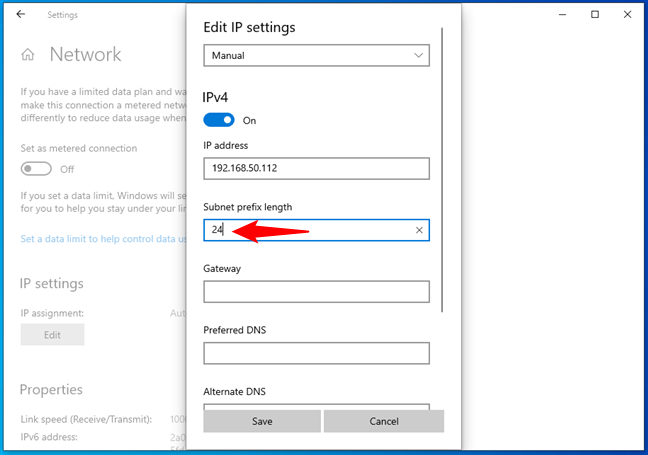
Ang haba ng subnet prefix na 24 ay nangangahulugan isang subnet mask na 255.255.255.0
Kumuha tayo ng isa pang halimbawa at isipin na gusto mong gumamit ng subnet mask na may halagang 255.255.0.0. Sa kasong ito, ang haba ng subnet prefix ay magiging 16. O, kung gusto mo ng subnet mask na 255.0.0.0, ang haba ng subnet prefix ay 8. Nakikita mo ba ang pattern? Ang bawat”255″na pangkat ng mga numero mula sa subnet mask ay isinasalin sa isang subnet prefix na haba na 8:
Kapag ang ang unang pangkat ay 255 at ang iba ay 0 (255.0.0.0), ang haba ng subnet prefix ay 8; Kapag ang unang dalawang grupo ay 255 at ang iba ay 0 (255.255.0.0), ang haba ng subnet prefix ay 16; Kapag ang unang tatlong grupo ay 255, at ang iba ay 0 (255.255.255.0), ang haba ng subnet prefix ay 24.
Ito ang mga pinakakaraniwang uri ng subnet mask. Gayunpaman, maaari mo ring gamitin ang iba, kaya kung kailangan mo ng tulong sa pagkalkula ng haba ng prefix para sa isang partikular na subnet mask, tingnan ito online IP Subnet Calculator.
TIP: Palaging tiyaking itatakda mo ang tamang subnet mask para sa iyong network. Kung naglagay ka ng maling haba ng prefix ng subnet at sa gayon ay ginamit ang isang maling subnet mask, at ang iba pang mga computer at device sa iyong network ay na-configure pa rin gamit ang default na subnet mask, hindi sila makakapag-communicate. Halimbawa, maaari kang mawalan ng access sa iyong Wi-Fi printer o sa iyong lokal na NAS (Network Attached Storage).
2. Paano baguhin ang Subnet Mask sa Windows 11
Kung gumagamit ka ng Windows 11, buksan ang Settings app at piliin ang Network at internet sa kaliwang sidebar nito.
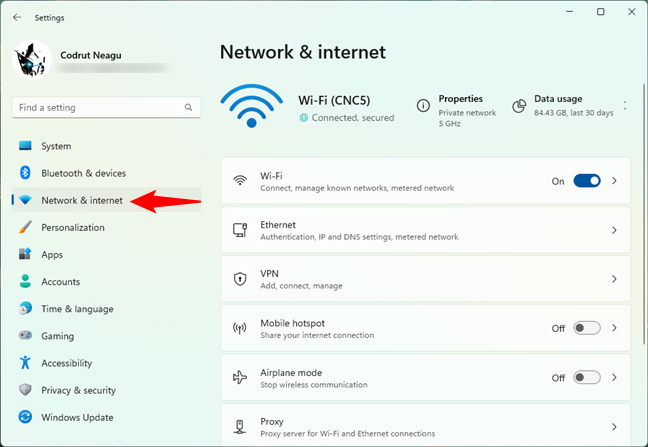
Pumunta sa Network at internet sa Mga Setting ng Windows 11
Sa seksyong Network at internet, i-click o i-tap ang Wi-Fi o Ethernet sa kanang bahagi ng window. Ang pagpili kung alin ang iki-click ay depende sa uri ng network adapter kung saan mo gustong baguhin ang subnet mask.
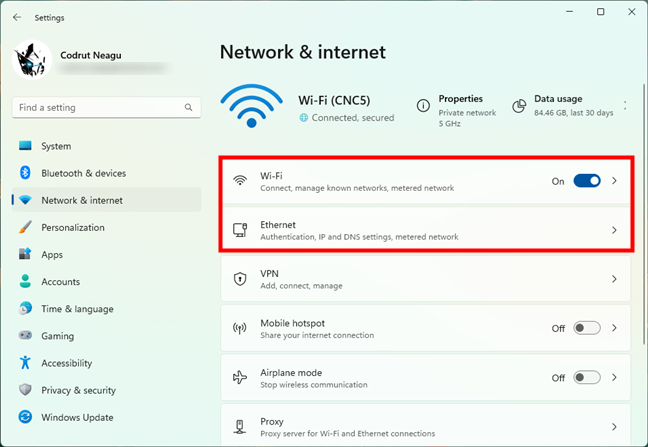
Piliin ang uri ng koneksyon sa network
Pagkatapos, i-click o i-tap ang entry sa Properties ng koneksyon sa network.
I-click o i-tap ang pangalan ng network
Binubuksan nito ang pahina ng mga detalye ng koneksyon sa network na iyon. Dito, pindutin ang button na I-edit sa tabi ng pagtatalaga ng IP.
Piliin na I-edit ang mga setting ng pagtatalaga ng IP
Pagkatapos, magbubukas ang Windows 11 ng dialog box na tinatawag na”I-edit ang mga setting ng IP ng network.”Dito, maaari mong itakda ang IP address, Subnet mask, Gateway, at ang mga DNS server na ginagamit ng koneksyon sa network. Maaaring baguhin ang mga setting na ito para sa Internet Protocol Version 4 (TCP/IPv4) at Internet Protocol Version 6 (TCP/IPv6).
Pumili ng Manu-mano sa kahon na”I-edit ang mga setting ng IP ng network,”at i-on ang switch para sa IPv4 o IPv6 (depende kung alin sa mga ito ang gusto mong i-configure ang bagong subnet mask).
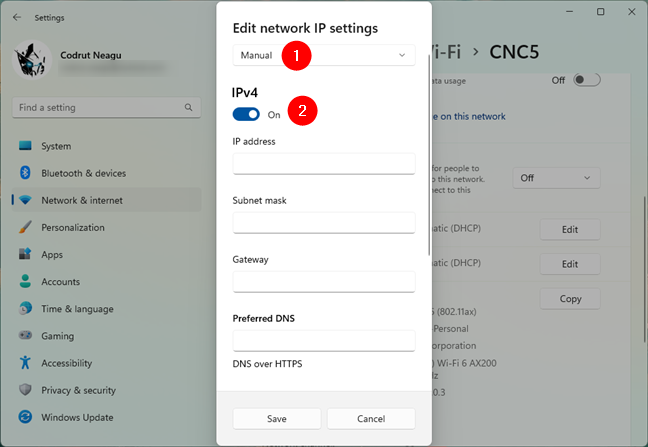
I-edit ang mga setting ng IP ng network sa Windows 11
Ang setting na tumutukoy sa subnet mask ay ang may eksaktong parehong pangalan: Subnet mask. Halimbawa, sa screenshot sa ibaba, makikita mo na, para sa aking network connection IPv4 protocol, gumagamit ako ng 255.255.255.0 subnet mask.
Ang field ng subnet mask
Maaari ka na ngayong magtakda ng anumang subnet mask na gusto mo sa pamamagitan ng paglalagay ng halaga nito sa field ng Subnet mask. Halimbawa, kung gusto mong gumamit ang iyong Windows 11 PC ng subnet mask na 255.255.240.0, ilagay ito nang ganoon lang.
Baguhin ang subnet mask sa Windows 11
Pindutin ang Save sa ibaba ng window, at ang ang bagong subnet mask ay agad na nakatakda.
3. Paano baguhin ang Subnet Mask sa Windows mula sa Control Panel
Kasama pa rin ng Windows 10 at Windows 11 ang lumang Control Panel, na nagbibigay-daan din sa iyong baguhin ang subnet mask ng iyong network adapter. Kung mas gusto mong gamitin ang Control Panel para sa gawaing ito, buksan ito at i-click o i-tap ang link na”Tingnan ang katayuan at gawain ng network”mula sa seksyong Network at Internet.
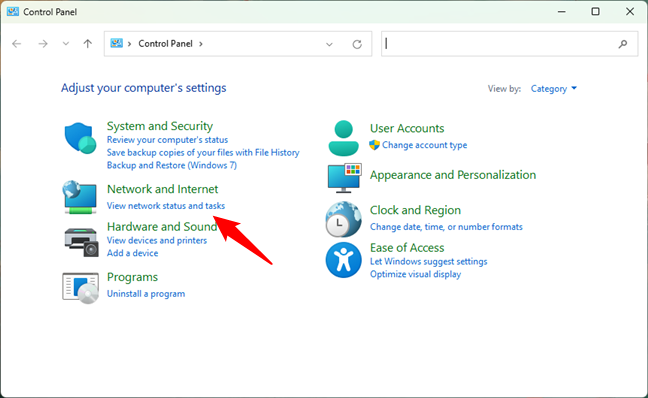
Tingnan ang katayuan ng network at mga gawain sa Control Panel
Sa Network and Sharing Center, i-click o i-tap ang koneksyon sa network kung saan mo gustong baguhin ang subnet mask.
Pagbukas ng mga detalye ng isang koneksyon sa network
Binabuksan ng nakaraang aksyon ang Status window ng koneksyon sa network na iyon. Sa loob nito, itulak ang button na Properties.
Ang Status window ng isang koneksyon sa network
Sa window ng Properties ng koneksyon sa network, piliin ang Internet Protocol Version 4 (T CP/IPv4) o Internet Protocol Version 6 (TCP/IPv6), depende sa subnet mask na gusto mong baguhin. Kung gusto mong baguhin ang dalawa, ulitin ang mga susunod na hakbang para sa bawat isa sa kanila.
Pagbukas ng Properties window para sa IPv4
Kung gusto mong baguhin ang subnet mask na ginamit para sa Internet Protocol Version 4 (TCP/IPv4), sa ang Properties window nito, ipasok ang bagong subnet mask sa field na may parehong pangalan. Halimbawa, gusto kong baguhin ang aking subnet mask sa 255.255.240.0, tulad ng ipinapakita sa susunod na screenshot.
Pagbabago ng subnet mask ng isang koneksyon sa network
Kapag tapos ka nang gawin ang lahat ng pagbabago, i-click o i-tap ang OK, at pagkatapos ay isara ang lahat ng bukas na bintana. Ang bagong subnet mask na iyong itinakda ay gumagana na ngayon.
4. Paano baguhin ang Subnet Mask sa Windows gamit ang PowerShell
Kung gusto mo ng command-line environment, maaari mo ring baguhin ang iyong subnet mask sa Windows 10 o Windows 11 gamit ang PowerShell. Buksan ang PowerShell bilang admin o magbukas ng tab na PowerShell sa Terminal at patakbuhin ang sumusunod na command:
Get-NetAdapter-physical
Ipinapakita sa iyo ng command na ito ang lahat ng network adapter na naka-install sa iyong Windows 10 o Windows 11 computer. Tukuyin ang isa kung saan mo gustong palitan ang subnet mask at tandaan ang halaga ng ifIndex nito. Maaari mong gamitin ang interface index number para piliin ang network adapter sa susunod na PowerShell command.
Hanapin ang interface number ng network adapter
Upang baguhin ang subnet mask, patakbuhin ngayon ang command na ito:
Set-NetIPAddress-InterfaceIndex [ifIndex value]-PrefixLength [subnet prefix length]
Palitan ang [ifIndex value] ng interface index value na natukoy mo sa nakaraang command, at palitan ang [subnet prefix length] na may halaga ng bagong subnet prefix na haba na gusto mo.
Halimbawa, gusto kong magtakda ng subnet mask na 255.255.255.0, kaya pinatakbo ko ang command na ito:
Set-NetIPAddress-InterfaceIndex 7-PrefixLength 24
Magtakda ng subnet mask mula sa PowerShell
Agad na inilapat ang bagong subnet mask, upang maaari mong ngayon isara ang PowerShell.
5. Paano baguhin ang Subnet Mask mula sa interface ng router, sa isang home network na may DHCP
Kung gumagamit ka ng DHCP upang awtomatikong magtalaga ng mga IP address sa mga computer at device sa iyong tahanan, maaari mong baguhin ang subnet mask para sa lahat ng mga ito mula sa interface ng pangangasiwa ng iyong router. Gumamit ng web browser sa iyong PC para ma-access ang web interface ng router. Upang gawin iyon, dapat kang pumunta sa address ng router at mag-sign in gamit ang iyong user account at password. Sa karamihan ng mga router doon, iyon ay 192.168.0.1, 192.168.1.1, o 192.168.50.1, ngunit maaari itong mag-iba. Kung hindi mo alam ang IP address ng iyong router, tingnan ang gabay na ito: Paano ko mahahanap ang IP address ng aking router? Ang kumpletong gabay.
Pagbukas ng web interface ng isang router
Sa web admin interface ng router, maghanap ng advanced na kategorya ng mga setting na tinatawag na LAN. Sa loob nito, pumunta sa seksyon o tab na mga setting ng LAN IP, at baguhin ang halaga ng Subnet Mask gamit ang gusto mo. I-click o i-tap ang Ilapat, I-save, o OK. Kapag nagawa mo na, ilalapat ang bagong subnet mask sa lahat ng mga computer at device mula sa iyong network na gumagamit ng mga awtomatikong IP address. Tandaan na maaaring kailanganin ng iyong router na mag-reboot upang mailapat ang pagbabagong ito.
Pagbabago ng subnet mask sa isang router
Iyon lang!
Bakit mo gustong palitan ang subnet mask sa iyong Windows PC ?
Ngayon alam mo na kung paano baguhin ang subnet mask sa iyong Windows 10 o Windows 11 PC, o kahit sa iyong buong home network. Nagtataka ako: bakit mo kailangan ang impormasyong iyon? Ito ba ay para sa trabaho o sa iyong tahanan? Gayundin, kung mayroon kang anumang idaragdag sa gabay na ito, huwag mag-atubiling magkomento sa nakalaang seksyon sa ibaba.